Kuidas Google Chrome'is populaarseid otsinguid välja lülitada
Miscellanea / / April 05, 2023
Kas olete tüdinud sellest, et Google näitab mulle populaarseid otsinguid? Keelake kiiresti Chrome'i populaarsed otsingud, et saaksite vaikselt otsida. Enamik inimesi kasutab Google'it kõige ja kõige otsimiseks ning tõenäoliselt olete kõik näinud mõningaid kummalisi või lõbusaid tulemusi, mis võivad Google'i kasutamisel ilmneda. Google'i automaatse täitmise tööriist ei ole alati kasulik, kuigi see võib olla intrigeeriv või populaarsust koguvate asjade vaatamine. Paljud kasutajad leiavad, et see on kasulik, samas kui mõnele ei pruugi see olla asjakohane isiklikel põhjustel või seetõttu, et neid ei huvita kuumad otsingud. Kui olete otsinud võimalust selle funktsiooni keelamiseks, on teie otsing lõppenud, sest see ärritab teid tõesti. Kui kasutate Google Chrome'i, kas olete kunagi mõelnud, kuidas Androidis ja iOS-is Google Chrome'is populaarsed otsingud välja lülitada? Kui otsite Google Chrome'i kohta lisateavet, oleme koostanud kasuliku juhendi, mis vastab kõigile teie küsimustele, sealhulgas sellele, miks Google mulle populaarseid otsinguid näitab.
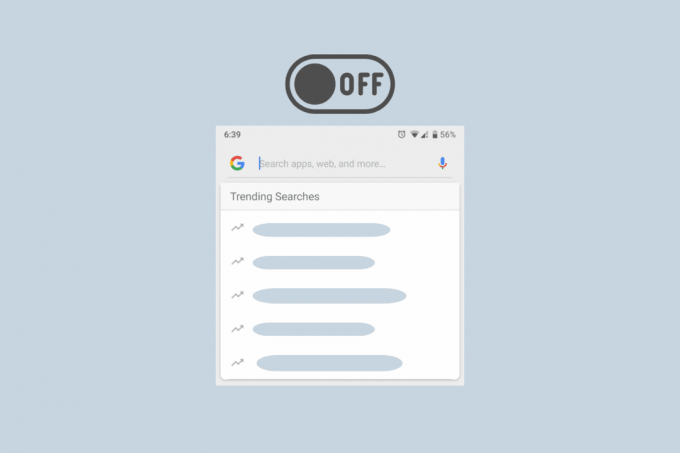
Sisukord
- Kuidas Google Chrome'is populaarseid otsinguid välja lülitada
- Miks Google näitab mulle populaarsust koguvaid otsinguid?
- Kas saate Google'is populaarseid otsinguid eemaldada?
- Kas ma saan populaarsed otsingud välja lülitada?
- Kuidas välja lülitada populaarsed otsingud Google Chrome'is Androidis ja iOS-is?
- Kuidas välja lülitada populaarsed otsingud Google Chrome'is Windowsis või Macis?
- Kuidas trendikaid otsinguid jäädavalt kustutada?
- Miks ma ei saa Google'is populaarseid otsinguid eemaldada? Miks mu populaarsed otsingud ei lülitu välja?
Kuidas Google Chrome'is populaarseid otsinguid välja lülitada
Lugege seda artiklit lõpuni, et saada selgeks sammud, mis näitavad, kuidas Google Chrome'is populaarseid otsinguid üksikasjalikult välja lülitada, kasutades pilte paremaks mõistmiseks.
Miks Google näitab mulle populaarsust koguvaid otsinguid?
Kui olete otsinud teavet konkreetse probleemi kohta ja mõelnud, miks Google näitab mulle populaarseid otsinguid. Google on suur tehnoloogiaettevõte, millel on lai valik kaupu ja teenuseid. Inimeste huvi hoidmine nende toodete vastu nii kaua kui võimalik on üks nende peamisi eesmärke. Asjakohase sisu kuvamine kasutajatele, mis võivad neile huvi pakkuda, on selle kaasamismeetodi osa.
Seetõttu võite Google'i otsingumootori kasutamisel näha trendikaid otsinguid. See on Google'i viis kuvades populaarsed teemad, mille kohta võite olla huvitatud lisateabe saamiseks. Google kohandab teie individuaalse otsinguajaloo põhjal ka populaarseid otsinguid, mis teile kuvatakse. Selle tulemusena, kui olete otsinud konkreetse teema kohta parimat teavet, võib see teema tõenäoliselt ilmuda populaarse otsinguna.
Google võib teile kuvada mitmete populaarsete otsingute kohta täiendavad põhjused:
Põhjus nr 1: asjakohaste teemade kuvamine
Kui olete hiljuti midagi otsinud, võib Google kuvada võrreldavaid teemasid populaarsete otsingutena. Nad teevad seda selleks, et pakkuda teile rohkem teavet teid huvitava teema kohta. Näiteks kui sisestasite erinevat tüüpi vitamiine, soovitab Google seotud päringuid, nagu erinevat tüüpi vitamiinid ja nende allikad või erinevat tüüpi vitamiinid ja nende puudus haigused.
Põhjus nr 2: kuvab populaarseid otsinguid sõltuvalt teie asukohast
Google võib kuvada populaarseid päringuid, mis on teie piirkonnas populaarsed. Seda selleks, et igal rahval, osariigil ja isegi üksikul linnal oleks oma eripärased suundumused. Näiteks kui teie linnas toimub mõni oluline uudiste sündmus, märkate tõenäoliselt selle peegeldust populaarsetes otsingutes. Kasutajad võivad sel viisil pääseda ligi kohalikele uudistele ja sündmustele.
Põhjus nr 3: kuvab populaarsed otsingud, mis põhinevad teie suhtlusringkonna huvidel
Võite näha Google'is populaarseid päringuid, mis on teie suhtlusringkonnas populaarsed. Seda seetõttu, et nad tahavad teile tuttavatele inimestele asjakohast teavet anda. Näiteks võite märgata, et see kajastub populaarsetes otsingutes, kui teie sõber avaldab sotsiaalmeedias uhiuue restorani kohta. Kasutajad saavad seda kasutada, et saada rohkem teavet uute ettevõtete või kaupade kohta, mille üle nende sõbrad vaimustavad.
Põhjus nr 4: kuvab otsingud ülemaailmse populaarsuse põhjal
Näete Google'is rahvusvaheliselt populaarseid populaarsust koguvaid otsinguid. Need on tüüpilised laialdast huvi pakkuvad teemad ja võivad, kuid ei pruugi olla seotud teie varasema otsingutegevusega. Google soovib pakkuda teile teavet, mis on asjakohane kogu maailma jaoks, mistõttu nad seda teevad. Jalgpalli maailmameistrivõistlused on praegu näide ülemaailmselt populaarsest otsingust. Olenemata oma piirkonnast või isiklikest huvidest otsivad paljud inimesed neid termineid.
Lisaks võib Google kuvada populaarseid otsinguid kasutajate seassarnased huvid. Nad teevad seda sellepärast, et nad soovivad anda teile teavet, mis sobib teie huvialade jaoks. Näiteks võite märgata, et koerte kohta teabeotsingud on populaarsed, kui olete selle teema kohta palju veebis uurinud. Olenevalt sellest, kuidas te neid kasutate, võivad populaarsust koguvad otsingud olla positiivsed või negatiivsed. Kui otsite selle teema kohta teavet, võib see olla kasulik tehnika, et saada teada antud valdkonnas tehtud edusammudest.
Loe ka: Parandage Google for Android näitab võrguühenduseta probleemi
Kas saate Google'is populaarseid otsinguid eemaldada?
Jah. Kuigi see on ütlematagi selge, võivad Google'i populaarsed otsingud kergesti keskenduda. Kui leiate Google'i otsingut või Google'i rakendust kasutades, et need juhivad teie tähelepanu pidevalt mujale, saate nende väljalülitamisega keskendumisvõimet oluliselt suurendada. Õnneks peate vaid oma Google'i valikutes märkima, et te ei soovi populaarseid otsinguid näha. Kui logite sisse Google'i kontoga, sünkroonitakse tehtud muudatused kõigis seadmetes. Kui ei, siis peate protsessi uuesti läbima igas teie seadmes.
Kas ma saan populaarsed otsingud välja lülitada?
Jah, sa saad. Õnneks peate vaid veenduma, et populaarsed otsingud on teie Google'i eelistustes välja lülitatud. Kui logite sisse a Google'i konto, sünkroonitakse teie tehtud muudatused kõigi teie seadmete vahel. Vastasel juhul peate protseduuri igas seadmes uuesti läbi viima.
Kuidas välja lülitada populaarsed otsingud Google Chrome'is Androidis ja iOS-is?
Kõikjal, kus te Google'isse sisse logite, mõjutab see teie otsinguid, kui keelate selle funktsiooni Google'i rakenduses. Saate oma veebibrauseris populaarsed otsingud keelata, kui otsustate Google'i rakenduse kasutamise asemel teha seal veebiotsingud. Kui lülitate selle mõnel saidil välja, mõjutab see teid kõikjal, kus Google'it kasutate.
Saate seda tehnikat kasutada Google Chrome'is populaarsete otsingute väljalülitamiseks, kui te ei soovi neid enam saada ettepanekuid populaarsete päringute jaoks, kui otsite Google'i rakenduses.
1. Ava Google rakendus teie peal Android või iOS seade.
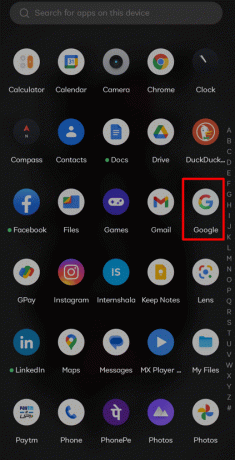
2. Puudutage oma Profiili ikoon ülemisest paremast nurgast.

3. Puudutage nuppu Seaded menüüst.
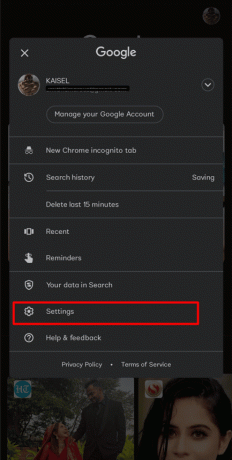
4. Puudutage nuppu Kindral.
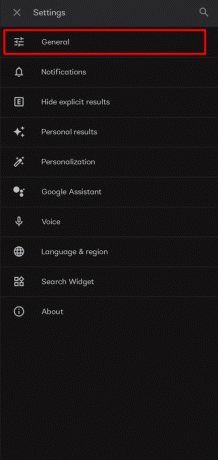
5. Puudutage nuppu Automaatse täitmise seaded valik.
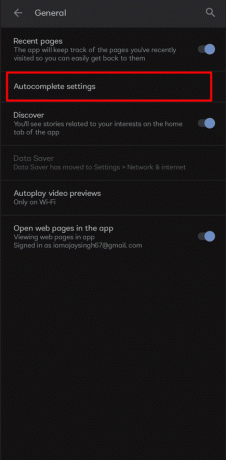
6. Lülita välja lüliti jaoks Automaatne täitmine populaarsete otsingutega valik.
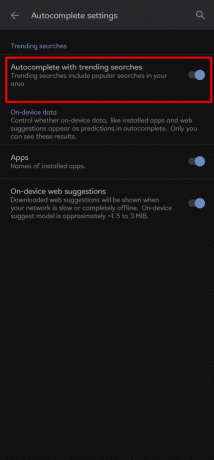
See on kõik. Nüüd ei saa te enam soovitusi populaarsete otsingute kohta, mis põhinevad teiste inimeste käitumisel, kuna keelasite populaarsed otsingud.
Loe ka: Kuidas Google Mapsis teemaksud välja lülitada
Kuidas välja lülitada populaarsed otsingud Google Chrome'is Windowsis või Macis?
Need soovitused on aeg-ajalt väärtuslikud. Sellest hoolimata kipuvad nad aeg-ajalt üsna tülikaks muutuma. Lisaks võib nende väljalülitamine aidata kaasa sirvimine on mõnevõrra privaatne. Google hoiab vahekaarte kõigi klientide veebitoimingute kohta erinevatel platvormidel ja seadmetes, sealhulgas teie tehtud otsingud, külastatavad veebisaidid, sooritatud ostud jne. Siin on juhend selle kohta, kuidas saate Windowsis või Macis Google Chrome'is populaarsed otsingud välja lülitada.
1. Käivitage Google Chrome teie brauseris Mac või Windows arvuti.
2. Seejärel navigeerige lehele Google'i veebisait.

3. Kliki Seaded Google'i lehe alt.
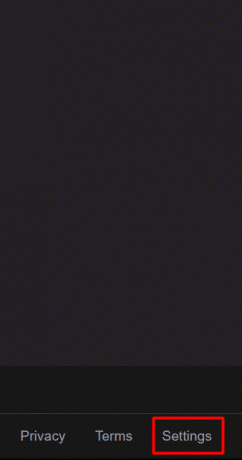
4. Seejärel klõpsake nuppu Otsinguseaded.
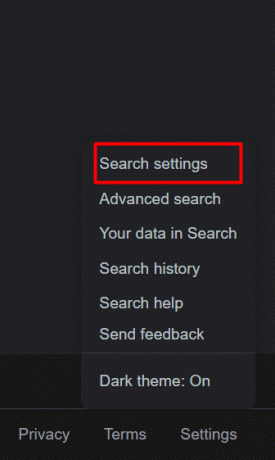
5. Valige Automaatne täiendamine populaarsete otsingutega.
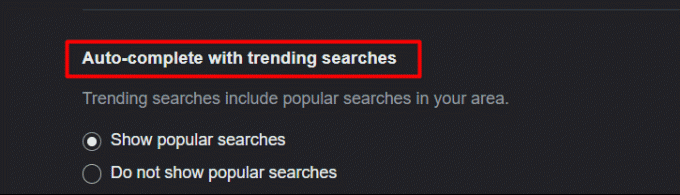
6. Vali Ära näita populaarseid otsinguid Raadio nupp.
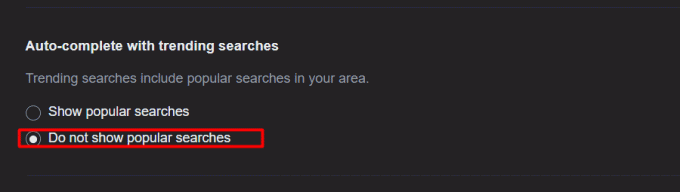
7. Kliki Salvesta tehtud muudatuste salvestamiseks.
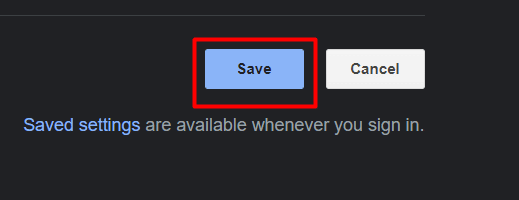
Loe ka: Kuidas Instagramis nähtavat välja lülitada
Kuidas trendikaid otsinguid jäädavalt kustutada?
Paljud tarbijad leiavad, et populaarsed otsingud ärritavad mitmel põhjusel. Need võivad segada seda, mida proovite leida, või lihtsalt häirida. Siin on juhend populaarsete otsingute väljalülitamiseks.
1. Külastage Google'i veebisait teie brauseris.
2. Kliki Seaded > Otsinguseaded.
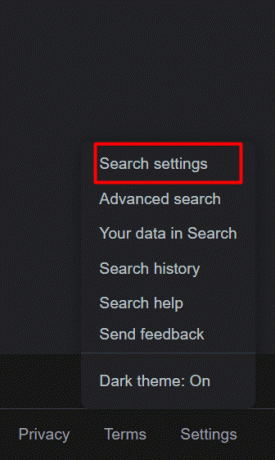
3. Kerige alla, et leida Automaatne täitmine populaarsete otsingutega jaotist ja klõpsake nuppu Ära näita populaarseid otsinguid Raadio nupp.
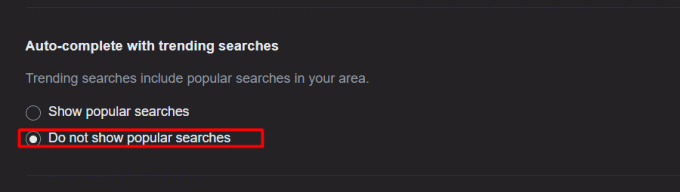
Miks ma ei saa Google'is populaarseid otsinguid eemaldada? Miks mu populaarsed otsingud ei lülitu välja?
Järgmised on mõned võimalikud põhjused miks te ei saa populaarseid otsinguid välja lülitada.
- Brauserit pole taaskäivitatud: brauseri taaskäivitamine on mõnikord vajalik, et see tuvastaks teie tehtud muudatused. Muutke sätteid, sulgege brauser, laske sellel veidi aega värskendada ja seejärel taaskäivitage see.
- Otsinguküpsiste liig: Populaarsetest otsingutest vabanemiseks, kui teil on endiselt probleeme, võite blokeerida otsinguküpsised.
- Aegunud Chrome või mõni muu brauser: kui Chrome'i või mõnda teie brauserit ei värskendata, võib see aeg-ajalt põhjustada mitmesuguseid tõrkeid ja vigu, näiteks suutmatust otsinguid kustutada.
Soovitatav:
- Kuidas PS4-s Fortnite'is väljas istuda
- Mis on Windows Spotlight?
- Google'i assistendi väljalülitamine Android-seadmetes
- Kuidas Google'is SafeSearch välja lülitada
Loodame, et see artikkel aitas teil teada, kuidas seda teha lülitage Google Chrome'is populaarsed otsingud välja Windowsis või Macis. Oma päringute ja ettepanekutega võtke meiega ühendust alloleva kommentaaride jaotise kaudu. Samuti andke meile teada, millist teemat soovite meie järgmises artiklis õppida.

Pete Mitchell
Pete on TechCulti vanemkirjanik. Pete armastab kõike tehnoloogiat ja on ka hingelt innukas isetegija. Tal on kümneaastane kogemus Internetis juhiste, funktsioonide ja tehnoloogiate juhendite kirjutamisel.



